题目内容
学习教程:excel数据按字体颜色进行排序的方法
题目答案
1、首先选中A1:E8区域,然后切换到“数据”选项卡的”排序和筛选”,单击“排序”。
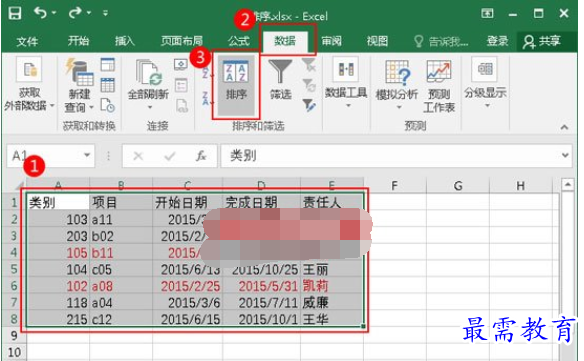
2、在弹出的“排序”对话框中,将主要关键字选为“类别”,排序依据为“数值”,次序为“升序”,然后单击“确定”按钮。

3、类别排序完成,此时需要将红色字体集中在顶端,还是单击“数据”选项卡中的“排序”。

4、在弹出的“排序”对话框中选择“类别”,排序依据为“字体颜色”,次序为红色,位置设置为“在顶端”,然后单击“确定”按钮。

好啦,这样的一个排序就完成啦,就能够很清晰的看到红色标记字体了。





点击加载更多评论>>